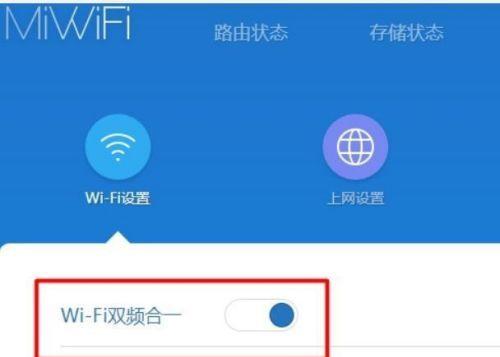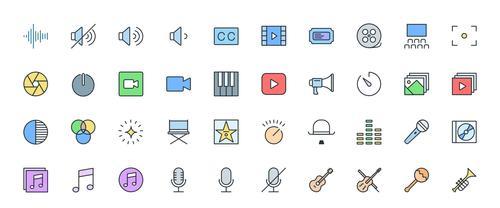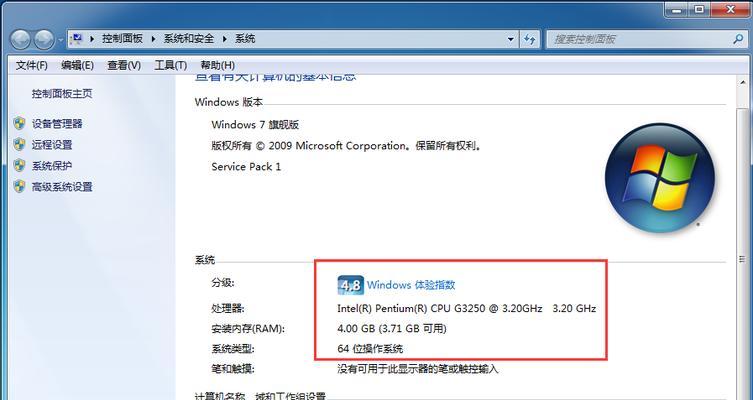当我们想要享受高质量的音频体验时,常常会遇到电脑连接音响后却没有声音或出现混响的烦人问题。这不仅影响到了听觉享受,还会让人在办公、学习或娱乐时遭遇不必要的困扰。别担心,本文将帮助您一步步找到问题所在,并提供有效的解决方案,顺利解决电脑连接音响无声音或混响的问题。
一、确认连接方式与设备状态
在开始之前,我们需要确认电脑与音响的连接方式是否正确,以及设备状态是否良好。
1.1检查连接线材
请仔细检查所使用的线材是否完好无损,并确认已正确连接至电脑和音响的相应接口。常见的连接方式有3.5mm音频线、光纤线、HDMI以及USB连接。每种连接线的音频通道和适用场景略有不同,选取合适的连接方式很重要。
1.2检查音频设备驱动
接下来,检查电脑的音频设备驱动是否为最新版本。可以通过“设备管理器”来查看音频驱动状态,如果发现驱动存在问题,可以通过设备官方网站下载最新的驱动程序进行更新。
二、深入诊断电脑设置问题
有时,问题可能出在电脑的设置上。我们需要对声卡设置进行适当调整。
2.1调整播放设备
在电脑右下角的音量图标上右击,选择“打开声音设置”。确保“播放”下拉菜单中已选中正确的播放设备(即你的音响设备)。
2.2检查扬声器属性
进入“控制面板”->“硬件和声音”->“声音”,在“播放”选项卡里找到对应的音响设备,然后点击“属性”按钮。在“级别”选项卡中,调整音量滑块至适宜位置,并确保“平衡”设置在中间。如果发现有回声或混响,可以在“增强”选项卡中尝试禁用或启用相关的音频效果。
三、排除音频文件或应用程序设置
有时候问题出在播放的音频文件或应用程序本身。
3.1调整应用程序输出设置
打开你正在使用的音频播放软件,如WindowsMediaPlayer、VLC、Spotify等,在其音频输出设置中确认输出设备选择了正确的音响设备。
3.2检查静音状态和音量
在播放软件中检查是否无意中将声音调至了静音或音量过低。确认系统音量和应用程序音量均被正确调整。
四、音响设备的测试与设置
音响设备本身也可能是问题的源头。
4.1确认音响设备正常工作
确认音响接通电源并处于工作模式。尝试播放一些音频文件看看音响是否能正常工作。
4.2调整音响参数
有时候音响自身的一些设置也可能导致问题,比如音量过大可能会引起声音的失真或混响。可以适当调整音响上的均衡器设置,减少不必要的回声或混响效果。
五、硬件问题的诊断与解决
如果以上步骤都无法解决问题,可能是硬件出现了故障。
5.1检查音响内部和扬声器
音响内部的故障可能会导致信号传输异常。如果可能,尝试更换扬声器线缆或音响连接端口,看看问题是否得到解决。
5.2寻求专业技术支持
如果以上步骤均无法解决问题,建议联系音响或电脑的售后服务部门,以获取专业人士的帮助。
六、常见问题与实用技巧汇总
问题:为什么会出现音响有回声的问题?
解答:出现回声可能是因为音频设备的麦克风与扬声器过近,导致声音反馈。可以尝试调整麦克风距离或使用麦克风静音功能。
技巧:确保电脑距离音响至少1米远,以减少声音反馈的可能性。
问题:如何确保音频文件的音质?
解答:选择高分辨率的音频文件,同时确保音频播放软件支持该格式,并启用软件中的高质量音频输出功能。
技巧:定期检查并更新音频驱动程序,以获取最佳音质体验。
电脑连接音响无声音或混响问题,可能由多种因素引起。从确认连接线材与设备状态开始,逐步调整电脑设置、排除音频文件或应用程序的问题,再到音响设备测试,最后关注硬件是否出现故障,这一系列的排查步骤将有助于您解决问题。记住,耐心与细致的检查是关键。希望本文的详实指南能帮助您迅速恢复美妙的音乐体验!